社名変更のお知らせ
2010年4月1日より、ソニーマーケティング株式会社の放送・企業向け業務をソニーブロードバンドソリューション株式会社が引継ぎ、ソニービジネスソリューション株式会社に社名変更を行いました。
2010年4月1日更新
2007年10月11日
ソニー株式会社
ソニーマーケティング株式会社
ソニーブロードバンドソリューション株式会社
対象製品の判別方法(バージョン番号の確認)
本体ファームウェアアップデートの準備
ファームウェアアップデート手順
ファームウェアダウンロード
バージョン番号の確認
HVR-DR60のファームウェアのバージョンを確認する。
1.HVR-DR60の電源スイッチをVIDEOモードにします。

2.Welcomeが消えた後、下記の操作を行います。
STOPキーを押したまま、RECキーをスライドさせます。

3.本体表示液晶画面にFirmwareと表示され、その下にVersion:XXと表示されます。
(XXは、今回の場合01と02と03が表示されているものが、アップデート対象です。)

必用なパソコンの条件
【対応OS】
【動作条件】
その他ご用意いただくもの
ファームウェアアップデートの際に使用するものです。必ずご用意ください。
・電源(HVR-DR60用)
満充電された専用インフォリチウムバッテリー NP-F570、NP-F770、NP-F970 または、専用ACアダプター/チャージャー AC-VQ1050(別売)とアクセサリーキット ACCKIT-D11B(別売)
・本体に付属のi.LINKケーブル

(ご注意)
ファームウェアのアップデートの中にHVR-DR60のハードディスクは自動的にフォーマットされます。
必要なファイルがある場合は、事前にパソコンなどにバックアップしておいてください。
ファームウェアアップデート中に電源が切れると、HVR-DR60は動作しなくなります。
その場合は特殊治具ソフトが必要となり、ファームの書き換えができなくなります。
電源が切れないように、満充電されたバッテリーを使用するか別売ACアダプターを利用してください。
市販のi.LINKケーブルでの動作は保証されません。
1.HVR-DR60のファームのバージョンを確認します。
HVR-DR60のファームウェアのバージョンを確認する。
1.HVR-DR60の電源スイッチをVIDEOモードにします。

2.Welcomeが消えた後、下記の操作を行います。
STOPキーを押したまま、RECキーをスライドさせます。

3.本体表示液晶画面にFirmwareと表示され、その下にVersion:XXと表示されます。
(XXは、今回の場合01と02と03が表示されているものが、アップデート対象です

2.ファームウェアのアップデートファイルをHVR-DR60に入れます。
HVR-DR60のファームウェアのバージョンを確認する。
1.HVR-DR60の電源スイッチをCOMPUTERモードにします。

2.i.LINKケーブルでHVR-DR60をコンピュータに接続します。
3.コンピュータ上のマイコンピュータで、VIDEOドライブとUSERドライブが認識されていることを確認します。
4.コンピュータでアップデートファームウェアパックを解凍します。(今回の場合DR60UP0401.zip)
5.“UPDATE.FBH”というフォルダができるので、フォルダごとUSERドライブにコピーします。
(コピー後のドライブは以下のような状態になります)

3.ファームウェアをアップデートします。
HVR-DR60のファームウェアのバージョンを確認する。
1.HVR-DR60の電源スイッチをVIDEOモードにします。

2.メニューボタンを押して項目を下にスクロールすると、” FIRM UPDATE”というメニューが追加されていることを確認します。(追加されていない場合は、(2)の手順を再度確認してください)


3.“FIRM UPDATE”を選択すると、今から書き込むファームウェアのバージョンが表示されます。
(Version:04 の表示例)

4.カーソルをOKに選択し決定すると、アップデートが開始されます。
(CANCELを選択するとアップデートは行われません)
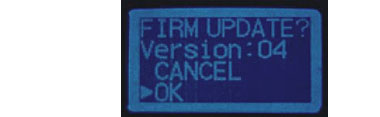
5.ファームウェアのアップデートは、メインとサブの2ステップに分かれています。
STEP1が終了後、自動的にSTEP2が始まりますので、5分ほどそのままで放置してください。
進捗は%で表示されます。STEP2が100%になると、自動的にWelcomeスクリーンを表示した後、通常動作になります。なお、このときHVR-DR60の中のデータはフォーマットによりすべて消去されています。したがって、画面上は [No File]となっています。
STEP2の開始時にエラー表示(F:29:00)が1〜2秒出ますが、これは本体ファームウェアが更新されるためで不具合ではありません。

6.通常画面でメニューが操作できる状態になったら、手順1の要領でバージョンを確認してください。
Version:04と表示されていたらファームのアップデート終了です。

このソフトウェアは自己解凍方式で圧縮されていますので、インストールに際して特別なソフトウェアは必要ありません。
ソフトウェアをダウンロードする前に以下の使用許諾誓約書をご確認ください。同意される方は「同意する」ボタンをクリックしてください。プログラムダウンロードが始まります。
「同意する」をクリックすると、この使用許諾誓約書の条項に同意したものとみなされます。
なお、受付の際に製品型名と製造番号を確認させていただきます。
あらかじめ製造番号をご確認の上、ご連絡いただきますようお願いいたします。